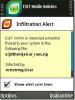Hur man maximerar eller ökar hastigheten på din Wi-Fi-anslutning
Idag distribuerar företag trådlösa LAN för företagsapplikationer och hemanvändare som involverar e-post, webbsurfning och åtkomst till olika serverbaserade databaser. Behovet av högre datahastigheter och tekniker för att förbättra prestanda för trådlösa LAN blir avgörande för att stödja dessa typer av applikationer. För att få den extra prestandan kan du ha mycket att tänka på.
Välj rätt fysiskt lager
En viktig faktor som påverkar prestandan hos ett trådlöst LAN är valet av lämpligt fysiskt (PHY) lager (dvs. 802.11a, 802.11b, eller802,11 g). 802.11a erbjuder den högsta kapaciteten vid 54 Mbps för var och en av tolv (maximalt) icke-överlappande kanaler och frihet från de flesta potentiella RF-störningar. 802.11b ger 11 Mbps datahastigheter, med endast tre icke-överlappande kanaler. 802.11g kommer så småningom att utöka 802.11b-nätverk till att ha 54 Mbps drift, men begränsningen av tre icke-överlappande kanaler kommer fortfarande att finnas. Naturligtvis dikterar krav behov av prestanda, vilket kommer att peka dig mot en viss PHY. Om du behöver maximal prestanda är 802.11a rätt väg att gå, men du kan behöva fler åtkomstpunkter på grund av det svagare räckvidden den har jämfört med 802.11b.

MIMO ANTENN
Om du använder 802.11g – överväg att skaffa en MIMO-antenn (som tillåter högre hastigheter på längre avstånd.)

Byt ut andra 2,4 GHz-enheter
Du kan behöva byta ut dina 2,4 GHz trådlösa telefoner med antingen en 900Mhz eller 5,8GHz trådlös telefon på grund av störningar. Dessa telefoner och andra närliggande trådlösa LAN kan erbjuda betydande störande signaler som försämrar funktionen hos ett 802.11b trådlöst LAN. Dessa externa källor för RF-energi i 2,4 GHz-bandet blockerar periodvis användare och åtkomstpunkter från att komma åt det delade luftmediet. Som ett resultat kommer prestandan för ditt trådlösa LAN att bli lidande när RF-störningar finns. Så självklart bör du sträva efter att minimera källor till RF-störningar och eventuellt ställa in åtkomstpunktskanalerna för att undvika störande signaler.

Ställ in åtkomstpunktskanaler korrekt
802.11b-standarden definierar 14 kanaler (11 i USA) som överlappar avsevärt, vilket lämnar endast tre kanaler som inte överlappar varandra. För åtkomstpunkter som är inom räckhåll för varandra, ställ in dem på olika kanaler (t.ex. 1, 6 och 11) för att undvika inter-accesspunktinterferens. Du kan också dra nytta av de automatiska kanalvalsfunktionerna som vissa åtkomstpunkter erbjuder. Med 802.11a är detta inte ett problem eftersom 802.11a-standarden definierar separata, icke-överlappande kanaler.
Maximera RF-täckningen
Om åtkomstpunkter är för långt ifrån varandra, kommer vissa användare att associera med det trådlösa LAN-nätverket med något lägre än den maximala datahastigheten. Till exempel kan användare nära en 802.11b-åtkomstpunkt arbeta med 11 Mbps; medan en användare på ett större avstånd kanske bara har 2 Mbps-kapacitet. För att maximera prestanda, se till att RF-täckningen är tillräcklig och spridd i närheten för optimal prestanda.
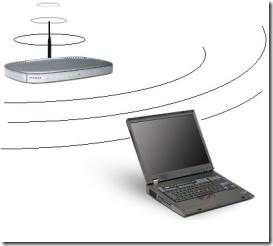
Samma router och nätverksadapter
Välj din router och nätverksadaptrar från samma företag. Tillverkare har vanligtvis ett proprietärt "turbo"-läge som bara fungerar när de använder både deras router och nätverksadaptrar. Som en sidofördel; din övergripande konfiguration är vanligtvis enklare.

Uppgradera din 802.11b
Uppgradera din 802.11a och 802.11b enheter till 802.11g, vilket är mycket snabbare och är bakåtkompatibelt med 802.11b-enheter, även om en liten ettrumsmiljö (dvs lägenhet, studentrum) utan framtida expansion bör använda 802.11a.
Kabelanslutning
När det är möjligt, anslut datorer med en trådbunden anslutning! Ja, det här är ett "anti-tips" eftersom du inte ens använder det trådlösa nätverket - men en direkt anslutning är dramatiskt snabbare och säkrare!
Trådlös router på central plats
Om möjligt, placera din trådlösa router (eller åtkomstpunkt) på en central plats. Uppenbarligen, ju närmare du är åtkomstpunkten; desto bättre. Men placera inte nödvändigtvis enheten på ditt tak (eller upp för högt) – 4 till 6 fot från marken är perfekt.
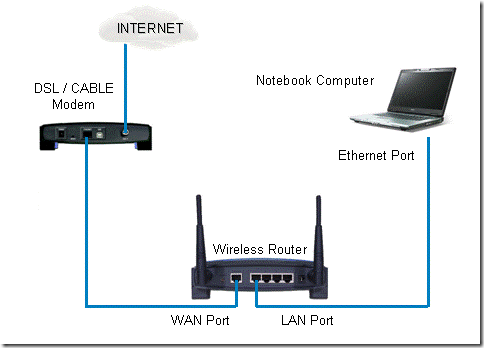
Uppdatera din Windows trådlösa nätverksdrivrutin
Uppdatera din Windows trådlösa nätverksdrivrutin. Medan Microsoft Update, "ska" meddela dig om uppdateringar av dina drivrutiner - det är bäst att besöka tillverkarens webbplats för att dubbelkolla. Uppdateringar lägger vanligtvis bara till en ny funktion, eller ökar stabiliteten och säkerheten; men ibland kan det förbättra prestandan.
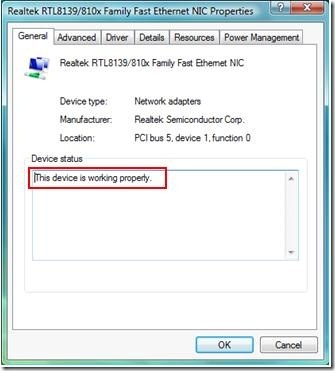
Uppdatera och uppgradera din router
Uppdatera din routers firmware. De flesta routrar uppdaterar enkelt sin firmware direkt från sin programvara. Uppdateringar lägger till nya funktioner, ökar stabiliteten och säkerheten; och ibland hjälpa till att förbättra prestandan. Antennen som följer med din enhet är vanligtvis en lågeffekts- och rundstrålande antenn. Uppgradera till en mer kraftfull (driven) antenn. Om din router är nära en yttervägg, skaffa en högförstärkningsantenn som fokuserar de trådlösa signalerna endast i en riktning.
Bärbar datorantenn
Även om det är bekvämare att ha en bärbar dators antenn horisontellt – bör den vara orienterad vertikalt (upp och ner).
Jag hoppas att det här inlägget definitivt kommer att förbättra din trådlösa anslutningshastighet, om jag har missat något tips, låt oss veta med dina kommentarer. 🙂
Sök
Nya Inlägg
Gratis Nokia Mobile Antivirus-programvara Symbian ESET Mobile
När fler och fler smartphones blir allt intelligentare används de n...
Uppdatera din plats med Windows Mobile via GPS med hjälp av Hineini
Använder du Windows Mobile och är du avundsjuk på dina iPhone-vänne...
Mät prestanda för din maskinvara med Windows Experience Index i Windows 7
Det är mycket viktigt att du måste ha en bra analys av ditt system ...